7 طرق بسيطة لجعل هاتف سامسونج الخاص بك يبدو أقل مللاً

ليس بالضرورة أن يبدو هاتف سامسونج جالاكسي الفاخر مطابقًا تمامًا لأي هاتف آخر في السوق. مع بعض التعديلات البسيطة، يمكنك جعله أكثر خصوصية وأناقة وتميزًا.
إذا كنت تريد عدم الحصول على معرف المتصل عند الاتصال بشخص ما ، فراجع على الفور المقالة أدناه. سيوفر لك WebTech360 طرقًا لإخفاء أرقام الهواتف عند الاتصال على iPhone و Android .
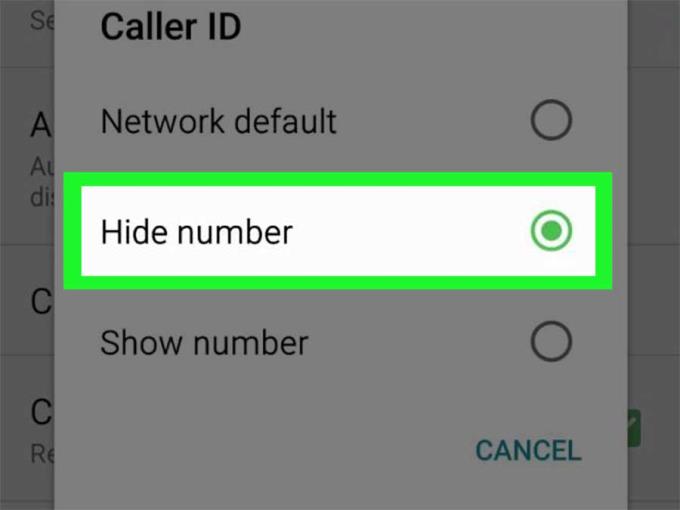
بفضل ظهور الهواتف الذكية وموجات الهاتف ، أصبح الاتصال والتواصل عن بُعد بسيطًا للغاية. ما عليك سوى التسجيل في خدمة الهاتف المحمول ، وطلب رقم لإجراء مكالمة ، ويمكنك على الفور الدردشة مع الأصدقاء والأقارب في جميع أنحاء العالم.
ومع ذلك ، في بعض الأحيان ، ولسبب ما ، لا تريد إظهار معرف المتصل للآخرين. أسئلة مثل لماذا لا يمكن إظهار معرف المتصل الخاص بي شائعة جدًا. في هذه المقالة ، دعنا نتعلم مع WebTech360 كيفية إخفاء معرف المتصل على iPhone و Android!
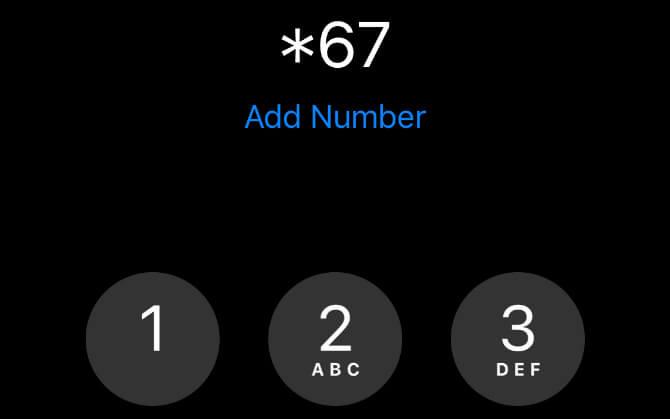
أسهل طريقة هي إدخال 67 * قبل رقم الهاتف الذي تريد الاتصال به. إذا كنت تستخدم هذه الطريقة لإخفاء معرف المتصل الخاص بك عن شخص ما في جهات الاتصال الخاصة بك ، فأنت بحاجة إلى تدوين الرقم أو نسخه إلى الحافظة أولاً. ثم اكتبه أو الصقه في تطبيق الهاتف مع * 67 في المقام الأول.
على سبيل المثال ، إذا كنت تريد حظر رقمك عند الاتصال 5555-555-555 ، فأنت بحاجة إلى الاتصال * 67-555-555-5555.
عندما تستخدم * 67 للاتصال بشخص ما ، ستظهر على أنه لا يوجد معرّف متصل أو خاص أو محظور أو ما شابه ذلك على جهاز الاستقبال. استخدام * 67 مجاني تمامًا ويمكنك استخدامه كثيرًا.
بالطبع ، تحتاج إلى إدخال * 67 قبل أي مكالمات مجهولة المصدر تريد إجراؤها. لذلك ، إذا كنت تريد قفل رقمك الخاص لكل مكالمة ، فيمكنك استخدام أحد البديلين أدناه.
يمكن أن يساعد تغيير الإعدادات على جهازك في إخفاء رقم هاتفك ومعرف المتصل. يسمح كل من Android و iOS للمستخدمين بإخفاء معرف المتصل ، ويظهرون لك على أنك لا يوجد معرّف متصل ، خاص أو محظور لجميع الأشخاص الذين تتصل بهم.
إذا كنت تريد إلغاء حظر رقم الهاتف مؤقتًا بعد تغيير هذه الإعدادات ، أدخل * 82 قبل الرقم الذي تريد الاتصال به. سيؤدي هذا إلى تجاوز الإعدادات وإظهار معرف المتصل الخاص بك مرة أخرى.
لسوء الحظ ، لا يسمح لك بعض موفري الشبكة بإخفاء معرف المتصل على جهازك. إذا تعذر العثور على هذا الإعداد ، فانتقل إلى الطريقة المباشرة - اشترك في خدمة الأرقام المخفية مع مزود الشبكة الخاص بك.
افتح تطبيق الإعدادات وانتقل لأسفل للنقر على خيار الهاتف.
انقر فوق إظهار معرف المتصل الخاص بي ، ثم قم بتبديل المفتاح إلى إيقاف لإخفاء رقم الهاتف.
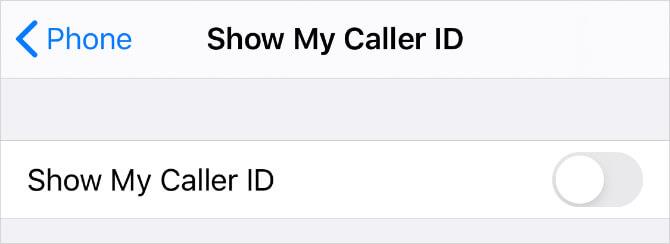
اعتمادًا على هاتف Android وتطبيق Dialer ، قد تختلف العملية حسب الجهاز. فيما يلي طريقتان شائعتان لحظر معرفات المتصل لهذا الخيار:
افتح تطبيق الهاتف> القائمة (...) في الزاوية اليمنى العليا.
انتقل إلى الإعدادات ، ثم قم بالتمرير لأسفل إلى الخدمات التكميلية . اعتمادًا على الجهاز المحدد ، تحتاج إلى الانتقال إلى " اتصال"> "إضافية" .
انقر فوق إظهار معرف المتصل الخاص بي واختر إخفاء الرقم من القائمة المنبثقة.
إذا لم يفلح ذلك ، فجرّب موقعًا آخر:
افتح تطبيق الهاتف مرة أخرى واضغط على القائمة> الإعدادات .
حدد حسابات الاتصال ، ثم اضغط على اسم الموفر في الإعدادات.
حدد الإعدادات الإضافية .
انقر فوق معرف المتصل وحدد إخفاء الرقم لقفله في جميع الأوقات.
إذا لم تتمكن من العثور على خيار إخفاء رقم الهاتف أو إخفاء معرف المتصل في إعدادات هاتفك الذكي ، فأنت بحاجة إلى التسجيل للحصول على هذه الخدمة مباشرة مع شركة الاتصالات الخاصة بك.
لا تسمح لك معظم شركات الاتصالات بإخفاء الرقم في إعدادات جهازك ، وبدلاً من ذلك ، تضطر إلى استخدام التطبيق الخاص بهم. إذا لم يكن لديك واحد ، فأنت بحاجة إلى الاتصال بمزودك للتسجيل في خدمة الأرقام المخفية.
مثل الطريقة السابقة ، يساعدك هذا على إخفاء هويتك أثناء كل مكالمة. إذا كنت تريد إظهار رقم الهاتف لمكالمات معينة ، فأنت بحاجة إلى إضافة * 82 قبل رقمك.

سمحت لك AT&T و T-Mobile دائمًا بحظر معرف المتصل باستخدام إعدادات جهازك. ارجع إلى ما سبق للعثور على موقع هذا الخيار على هاتفك.
إذا لم تتمكن من حظر الرقم من إعدادات جهازك ، فستحتاج إلى الاتصال بدعم عملاء AT&T أو T-Mobile. يمكنك أيضًا الاتصال بالرقم 611 للقيام بذلك. ثم اشرح لوكيل خدمة العملاء أنك تريد إخفاء هوية المتصل. يمكنهم إجراء التغييرات اللازمة على حسابك.
أعلاه 3 طرق بسيطة لمساعدتك على إجراء مكالمات مجهولة الهوية بسهولة. نأمل أن تكون المقالة مفيدة لك!
ليس بالضرورة أن يبدو هاتف سامسونج جالاكسي الفاخر مطابقًا تمامًا لأي هاتف آخر في السوق. مع بعض التعديلات البسيطة، يمكنك جعله أكثر خصوصية وأناقة وتميزًا.
بعد أن سئموا من نظام التشغيل iOS، تحولوا أخيرًا إلى هواتف Samsung، وليس لديهم أي ندم على هذا القرار.
تتيح لك واجهة ويب حساب Apple في متصفحك عرض معلوماتك الشخصية، وتغيير الإعدادات، وإدارة الاشتراكات، والمزيد. ولكن في بعض الأحيان، قد لا تتمكن من تسجيل الدخول لأسباب متعددة.
سيساعدك تغيير DNS على iPhone أو تغيير DNS على Android في الحفاظ على اتصال مستقر وزيادة سرعة اتصال الشبكة والوصول إلى المواقع المحظورة.
عندما تصبح ميزة "العثور على موقعي" غير دقيقة أو غير موثوقة، قم بتطبيق بعض التعديلات لجعلها أكثر دقة عندما تكون هناك حاجة إليها بشدة.
لم يتوقع الكثير من الناس أبدًا أن تصبح الكاميرا الأضعف في هواتفهم سلاحًا سريًا للتصوير الإبداعي.
الاتصال قريب المدى هو تقنية لاسلكية تسمح للأجهزة بتبادل البيانات عندما تكون قريبة من بعضها البعض، عادة في غضون بضعة سنتيمترات.
قدمت Apple ميزة "الطاقة التكيفية"، التي تعمل جنبًا إلى جنب مع وضع الطاقة المنخفضة. كلاهما يُطيل عمر بطارية iPhone، لكنهما يعملان بطرق مختلفة تمامًا.
مع تطبيقات النقر التلقائي، لن تحتاج إلى القيام بالكثير عند لعب الألعاب أو استخدام التطبيقات أو المهام المتاحة على الجهاز.
اعتمادًا على احتياجاتك، من المرجح أن تحصل على مجموعة من الميزات الحصرية الخاصة بـ Pixel تعمل على جهاز Android الحالي لديك.
لا يتضمن الإصلاح بالضرورة حذف صورك أو تطبيقاتك المفضلة؛ حيث يتضمن One UI بعض الخيارات التي تسهل استعادة المساحة.
يتعامل معظمنا مع منفذ شحن هواتفنا الذكية كما لو أن وظيفته الوحيدة هي الحفاظ على شحن البطارية. لكن هذا المنفذ الصغير أقوى بكثير مما يُفترض به.
إذا كنت قد سئمت من النصائح العامة التي لا تنجح أبدًا، فإليك بعض النصائح التي غيّرت بهدوء طريقة التقاط الصور.
إذا كنت تبحث عن هاتف ذكي جديد، فأول ما ستقع عليه عيناك بطبيعة الحال هو ورقة المواصفات. فهي مليئة بمعلومات عن الأداء، وعمر البطارية، وجودة الشاشة.
عند تثبيت تطبيق على جهاز iPhone من مصدر آخر، ستحتاج إلى تأكيد موثوقية التطبيق يدويًا. بعد ذلك، سيتم تثبيت التطبيق على جهاز iPhone الخاص بك للاستخدام.












